优酷客户端V7.6.8.12071 电脑版
优酷客户端V7.6.8.12071 电脑版是著名视频网站优酷的客户端软件,优酷客户端V7.6.8.12071 电脑版主要功能是以客户端软件的形式为用户提高各种视频观看功能,视频资源跟优酷网站同步,有“我的桌面优酷”之称,软件还集成了视频搜索、播放、下载、转码、上传、专辑管理等多个强大功能以及提供多种画质、多种语言切换播放和下载,支持边下载边观看、云同步记录等贴心功能。优酷客户端V7.6.8.12071 电脑版软件界面美观简洁、简单全面、实用方便,精致小巧,轻松快速完成安装;安全便捷,无广告无第三方插件;完全免费,轻轻松松完成日常经营视频观看功能,真正做到简单全面实用。是用户实现视频观看功能的好帮手。系统天地提供优酷播放器官方下载。
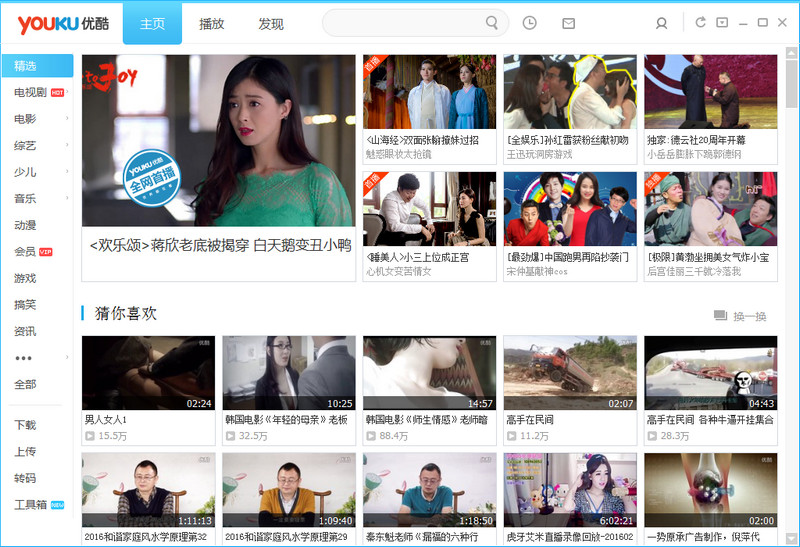
优酷客户端V7.6.8.12071 电脑版软件特性:
海量资源,最新热门推荐:
视频库精选推荐,支持全部频道筛选。
猜你喜欢,易看领航搭建你的视频圈。
高清画质,流畅视频体验:
支持在线和本地播放流畅观看体验。
高清画质极速下载,批量超过10G上传。
开通vip会员立享特权:
观看记录,收藏订阅等云端记录管理
开通会员,看免费大片,享折扣点播
优酷客户端V7.6.8.12071 电脑版安装步骤:
一、在系统天地下载最新版优酷安装包,双击运行。
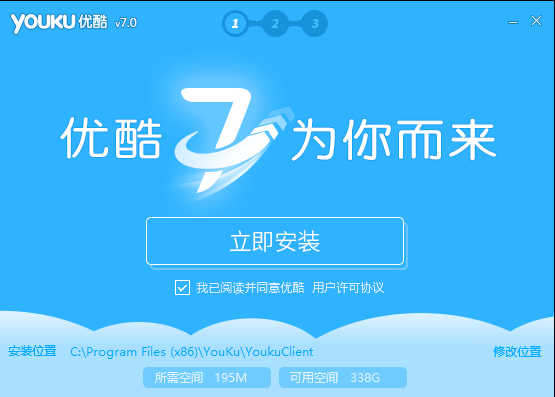
二、可以点击【修改位置】,自定义软件安装目录;也可以点击【立即安装】,一键操作。
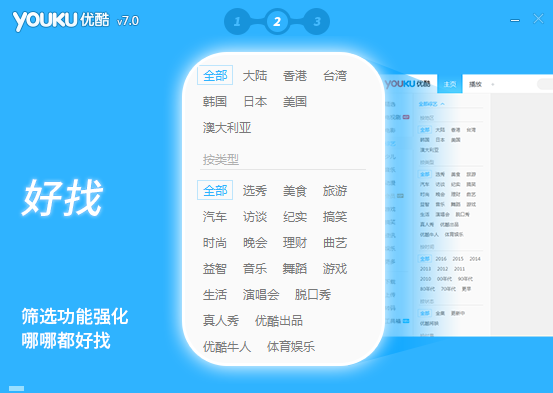
三、耐心等待,安装完毕会提示,可以去除掉不需要安装的应用,然后点击【极速体验】,感受大优酷的魅力吧。
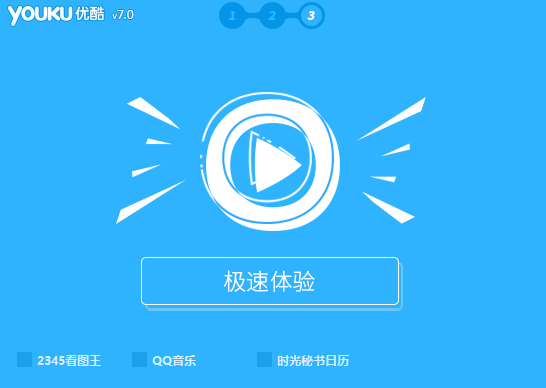
优酷客户端V7.6.8.12071 电脑版使用教程:
优酷PC客户端如何下载视频
1、点击单个视频海报右下角下载按钮进行下载。
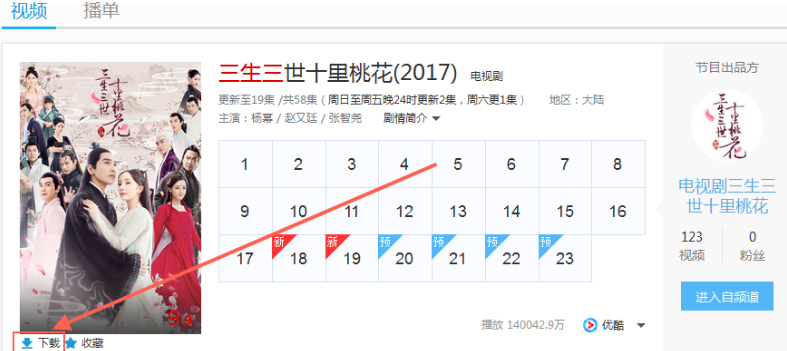
2、进入下载页面,点击“新建下载”按钮,粘贴你想下载的优酷视频所在播放页的地址,提示URL合法后,点击开始下载添加任务;
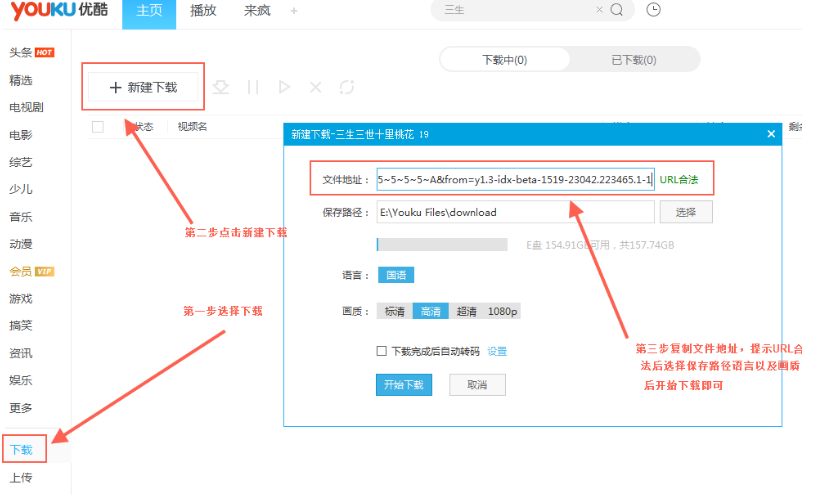
3、在优酷播放页,点击播放器右下角的下载按钮,开始下载;

4、客户端直接在线播放时,点击播放器侧标工具栏中的“下载按钮”即可添加相应下载任务。
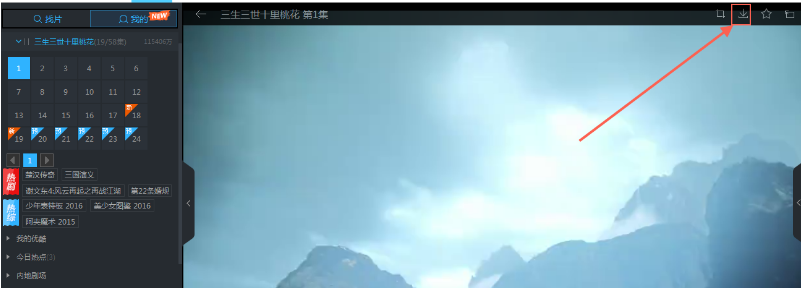









 苏公网安备32032202000432
苏公网安备32032202000432